Cum să ștergeți memoria cache pe Samsung S10
Ce să știi
- Pentru a șterge memoria cache Samsung S10 pentru o anumită aplicație, găsiți aplicația în Setările telefonului, selectați Depozitare, și selectați Goliți memoria cache.
- Pentru a șterge memoria cache a sistemului Samsung S10, lansați Meniul de recuperare și selectați Ștergeți partiția cache. Reporniți telefonul când ați terminat.
Acest articol acoperă cum să ștergeți memoria cache de pe Samsung S10, inclusiv cele două tipuri de cache și instrucțiuni pas cu pas pentru ștergerea pe ambele.
Două tipuri de cache Samsung S10
Dacă smartphone-ul dvs. funcționează lent sau se pare că rămâneți fără spațiu pentru a salva fotografii și alte fișiere, merită să știți cum să ștergeți memoria cache de pe Samsung S10. Acest model de smartphone Samsung are setări unice legate de cache și mai multe zone în care va trebui să goliți memoria cache pentru a crea mai mult spațiu.
Când vine vorba de ștergerea memoriei cache pe un Samsung S10, există două domenii de care va trebui să vă preocupați: cache-ul aplicației și cache-ul sistemului.
- Cacheul aplicației: Această memorie cache stochează fișierele temporare utilizate de aplicațiile de pe Samsung S10. De-a lungul timpului, memoria cache a aplicației se poate umple și utiliza spațiu inutil excesiv. După un timp, poate chiar să provoace încetinirea sau blocarea aplicației (sau a telefonului dvs.). Ștergerea memoriei cache a aplicației Samsung 10 poate rezolva o mulțime de probleme cu aplicația pe care le puteți avea.
- Cache de sistem: Ștergerea memoriei cache a sistemului Samsung S10 îmbunătățește de obicei performanța generală a smartphone-ului dvs. Face acest lucru prin eliminarea tuturor fișierelor temporare utilizate de sistemul de operare Android. De asemenea, este sigur de făcut, deoarece nu va șterge niciunul dintre fișierele sau setările dvs.
Ștergerea memoriei cache a aplicației este simplă. Ștergerea memoriei cache a sistemului necesită pornirea Samsung S10 în modul de recuperare și alegerea din meniul de recuperare.
Cum să ștergeți memoria cache a aplicației Samsung S10
Puteți șterge cu ușurință memoria cache pentru orice aplicație instalată pe Samsung S10 din meniul de setări.
Deschideți meniul Setări Samsung glisând un deget în jos din partea de sus a ecranului și apoi atingând Setări (pictograma roată) în colțul din dreapta sus al ecranului.
Derulați în jos meniul și atingeți Aplicații.
-
Găsiți aplicația pentru care doriți să ștergeți memoria cache și selectați-o atingând numele aplicației.
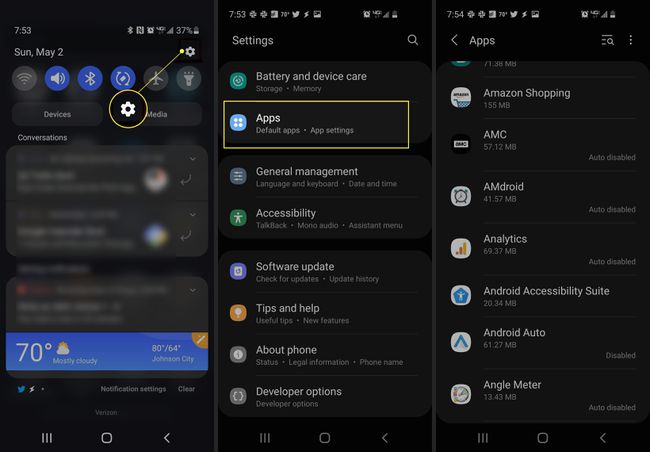
Pe ecranul următor, veți vedea toate informațiile despre acea aplicație, inclusiv câte date mobile sunt folosite, utilizarea bateriei și multe altele. Selectați Depozitare pentru a vedea detaliile memoriei cache pentru acea aplicație.
În meniul Stocare, veți vedea categoriile de stocare utilizate de acea aplicație. Acesta include cât de mult din spațiul de stocare al telefonului dvs. îl folosește aplicația pentru a stoca date, instalarea aplicației în sine, fișierele cache temporare și, desigur, spațiul de stocare total. Pentru a șterge memoria cache a aplicației, atingeți Goliți memoria cache în partea dreaptă jos a acestui ecran.
-
Odată ce fișierele cache sunt șters, veți vedea Goliți memoria cache opțiunea din partea de jos devine gri, iar cantitatea de stocare utilizată pentru Cache ar trebui să se actualizeze la 0 octeți.

Repetați procesul de mai sus pentru orice alte aplicații care se comportă neregulat sau care rulează încet. Odată ce deschideți din nou aplicația, ar trebui să descoperiți că rulează mult mai rapid și fără probleme.
Cum să ștergeți memoria cache a sistemului Samsung S10
Dacă smartphone-ul tău general este lent sau acționează neregulat, ștergerea întregului cache a sistemului poate rezolva acele probleme de sistem. A face acest lucru este ușor, dar necesită accesarea meniului de recuperare. Dacă faceți acest lucru, veți elimina toate fișierele cache ale sistemului de operare, dar nu vă vor șterge fișierele sau setările. Deci, este sigur să faci oricând vrei.
-
Pentru a deschide meniul de recuperare pe Samsung S10, mai întâi apăsați și mențineți apăsat butonul de creștere a volumului și butonul Bixby (chiar sub tastele de volum). În timp ce țineți apăsat pe ambele, țineți apăsat butonul de pornire. Făcând acest lucru, telefonul va reporni și va lansa meniul de recuperare. Derulați în jos la Ștergeți partiția cache opțiunea folosind tasta de reducere a volumului. Apăsați butonul de pornire pentru a selecta această opțiune.
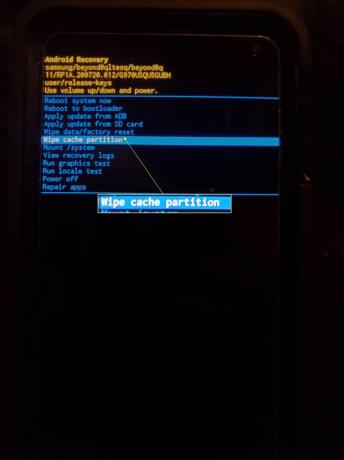
-
Folosiți din nou butonul de reducere a volumului pentru a derula în jos da și apăsați din nou butonul de pornire pentru a selecta această opțiune.
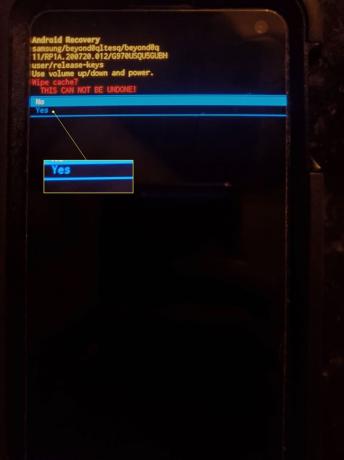
Telefonul dvs. va șterge apoi toate fișierele cache și va afișa un mesaj că ștergerea cache-ului este completă. Restartati acum va fi evidentiat. Apăsați butonul de pornire pentru a reporni telefonul. Odată ce repornește, telefonul ar trebui să funcționeze mult mai rapid și mai eficient decât înainte.
FAQ
-
Cum șterg memoria cache pe un Samsung S10 Plus?
Ștergerea memoriei cache pe un Samsung S10 Plus funcționează la fel ca pe un Samsung S10. Pentru a șterge memoria cache a unei aplicații, accesați Setări > Aplicații, atingeți o aplicație, apoi atingeți Depozitare > Goliți memoria cache. Ștergeți memoria cache a sistemului: lansați meniul de recuperare, selectați Ștergeți partiția cacheși reporniți dispozitivul.
-
Cum șterg memoria cache împreună cu cookie-urile pe un telefon Samsung?
Urmați pașii de mai sus pentru a șterge memoria cache a unei aplicații sau memoria cache a sistemului telefonului. A șterge cookie-uri de browser pe Samsung S10, deschideți Chrome și atingeți Meniul > Setări > Confidențialitate. Atingeți Sterge istoricul de navigare, apoi atingeți Ștergeți cookie-urile și datele site-ului. Opțional, atingeți Goliți memoria cache pentru a curăța browser cache (spre deosebire de memoria cache a unei aplicații individuale) sau atingeți Ștergeți istoricul browserului pentru a vă șterge istoricul de navigare.
